win10的桌面壁纸 Win10怎么设置桌面壁纸
更新时间:2023-10-25 14:39:49作者:jiang
Win10作为最新的操作系统,拥有许多吸引人的特性,其中之一就是个性化的桌面壁纸设置,在我们使用电脑的过程中,桌面壁纸起着重要的装饰作用,不仅可以为我们带来美感,还能反映我们的个性和喜好。如何设置Win10的桌面壁纸呢?本文将详细介绍Win10的桌面壁纸设置方法,让我们可以轻松地将自己喜欢的图片设为桌面背景,为我们的电脑增添一抹独特的风采。快来跟随下文了解吧!
步骤如下:
1.首先在在Win10电脑桌面空白处右键,随后选择“个性化”。如下图所示:
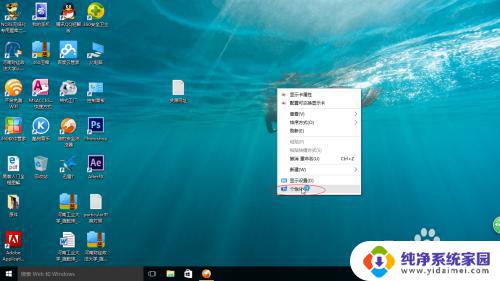
2.进入Win10个性化设置后,点击左侧的“桌面”进入壁纸设置。如下图所示:
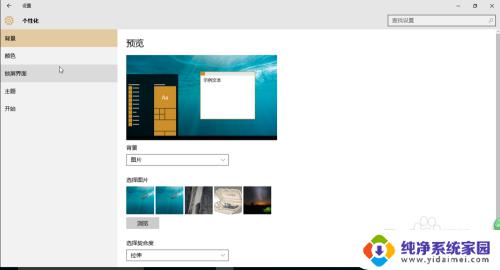
3.最后在系统自带的几张壁纸当中选择一种,我们还可以进行契合度选择设置。以及背景是以图片,纯色还是幻灯片放映形式存在,如下图所示:
以上就是win10的桌面壁纸的全部内容,如果您遇到了这种情况,可以按照小编的方法来解决,希望这篇文章对您有所帮助。
win10的桌面壁纸 Win10怎么设置桌面壁纸相关教程
- 桌面壁纸 win10 Win10桌面壁纸怎么换
- window10怎么设置动态桌面壁纸 win10电脑怎么设置动态壁纸桌面
- windows10怎么设置动态桌面壁纸 Win10如何设置动态壁纸桌面效果
- win10怎么将图片设为壁纸 如何将图片设置为win10桌面壁纸
- 桌面壁纸自动变换怎么取消 如何让win10桌面壁纸保持不变
- 桌面壁纸怎么取消掉 Win10如何关闭桌面背景壁纸
- 电脑壁纸可以用mp4格式吗? win10怎么设置MP4视频为桌面壁纸
- win10电脑桌面壁纸尺寸调整 电脑桌面壁纸尺寸调整教程
- windows10如何设置动态壁纸 Win10动态壁纸桌面设置教程
- 关闭桌面壁纸自动切换 如何固定win10桌面壁纸不自动更换
- 怎么查询电脑的dns地址 Win10如何查看本机的DNS地址
- 电脑怎么更改文件存储位置 win10默认文件存储位置如何更改
- win10恢复保留个人文件是什么文件 Win10重置此电脑会删除其他盘的数据吗
- win10怎么设置两个用户 Win10 如何添加多个本地账户
- 显示器尺寸在哪里看 win10显示器尺寸查看方法
- 打开卸载的软件 如何打开win10程序和功能窗口